Adobe ist nach MS Office eine der am häufigsten verwendeten Programmsuiten. Abgesehen von den großartigen Fähigkeiten von Photoshop und Fireworks ist die Tatsache, dass das Adobe Acrobat PDF-Format von allen Geräten in der Form gelesen werden kann, in der es erstellt wurde, sehr nützlich. Das Versenden von PDFs ist sowohl für Einzelpersonen als auch für Unternehmen zum Standard geworden.
Da die meisten von uns mehrere PDF-Dateien haben, die sehr sensible Daten enthalten, einschließlich Bankdaten, haben wir müssen wissen, wie man diese Dateien mit einem Passwort schützt, insbesondere auf Geräten, auf die von mehreren zugegriffen wird Personen.
Was ist eine PDF-Datei?
Ein PDF-Dokument erscheint auf jedem PC gleich, sodass Sie sich keine Sorgen über Formatierungsprobleme machen müssen, die den Empfänger Ihrer Arbeit verwirren. Es behält die ursprüngliche Formatierung jedes Dokuments bei und schützt es vor Bearbeitung. Sie können Ihre PDF-Dateien auch mit einem Kennwortschutz versehen.
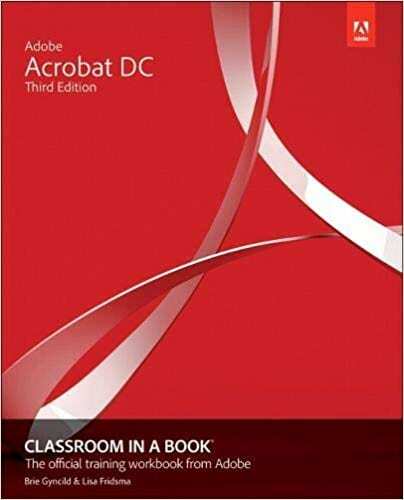
Vor- und Nachteile der Verwendung von PDF gegenüber anderen Formaten
Der Hauptvorteil eines PDFs besteht darin, dass es so vielseitig und auf allen Plattformen sichtbar ist. PDF-Viewer sind in allen Browsern enthalten und können in Form von Adobe Reader oder ähnlichen Programmen auf allen Plattformen kostenlos heruntergeladen werden.
PDFs haben jedoch ein erhebliches Problem, dass sie nicht einfach bearbeitet werden können und mit bestimmten Funktionen wie Control+Find schwerer zu überfliegen sind.
Vorteile
– Kann von allen Plattformen angezeigt werden
- Kompakt
- Sauber
- Fachmann
Nachteile
– Schwer zu bearbeiten
– Generell schwerer
– Schwer zu formatieren
Passwortschutz für PDF-Dateien
Sie können Ihre PDF-Dokumente mit einem Passwortschutz versehen. Sie können Ihrem PDF-Dokument mit den folgenden Methoden ein Kennwort hinzufügen.
Es gibt verschiedene Methoden, die Sie verwenden können:
Adobe Acrobat-Methode
1. Öffnen Sie die Adobe Acrobat-Seite und tippen Sie auf das Loslegen Sie müssen sich für Adobe Acrobat anmelden. Der Adobe Acrobat Reader wird automatisch aktualisiert. Dieses Update wird einige High-End-Funktionen von Adobe Acrobat Reader freischalten.
2. Melden Sie sich bei Ihrem neuen an Adobe Acrobat Pro DC. Jetzt geh zum Datei Menü und rufen Sie Ihr gewünschtes Dokument über
3. Sie sehen Ihr Dokument auf dem Bildschirm. Tippen Sie noch einmal auf das Datei Tippen Sie im Dropdown-Menü auf die Option Eigenschaften. Wechseln Sie in den Eigenschaften zum Dialogfeld Einstellungen.
4. Wählen Passwortsicherheit aus der Optionsliste. Geben Sie im neu geöffneten Dialogfeld das Passwort ein. Sie müssen auch die markieren Zum Öffnen des Dokuments ein Passwort anfordern Und Sie sind fertig.
Wenn Sie mehr über Adobe Acrobat erfahren möchten, können Sie die Adobe Acrobat DC-Klassenzimmer von Lisa Fridsma und Brie Gyncild, das alle möglichen netten Tipps und Tricks enthält, wie Sie das Beste aus diesem vielseitigen Programm herausholen können.
PDFMate-Methode
Es gibt auch eine Drittanbietermethode zum Passwortschutz Ihrer PDFs, wenn Sie sich nicht für Adobe Acrobat anmelden möchten. Sie müssen PDFMate herunterladen, ein Drittanbieter-Tool, um Ihrem Dokument einen Passwortschutz hinzuzufügen:
1. Herunterladen PDFMate Kostenlose PDF-Zusammenführung von ihrer offiziellen Seite. Der Download ist kostenlos. Starten Sie PDFMate nach der Installation.
2. Tippen Sie auf das Dateien hinzufügen Die Schaltfläche befindet sich auf der linken Seite. Wählen Sie nun das Dokument aus, das Sie schützen möchten.
3. Sie können Ihr PDF-Dokument in der Liste der hinzugefügten Dokumente anzeigen. Unten befinden sich drei Felder zum Passwortschutz. Füllen Sie diese entsprechend aus und fügen Sie die Kästchen hinzu. Diese Felder fragen nach dem Passwort und der Berechtigung für Ihr Dokument.
4. Tippen Sie auf das Bauen Schaltfläche, um den Vorgang abzuschließen.
Passwortschutz in MacOS
Sie können einen Passwortschutz in MacOS hinzufügen durch Vorschau. Vorschau ist eine integrierte Anwendung in MacOS. Befolgen Sie diese Schritte für den Passwortschutz in MacOS:
1. Öffne das Vorschau Anwendung und tippen Sie auf das Datei Öffnen Sie Ihr Dokument, um es durch das zu schützen Offen Möglichkeit.
2. Öffnen Sie nach dem Öffnen Ihres Dokuments die Export Dialog Box. In diesem Dialogfeld können Sie einen Passwortschutz hinzufügen, indem Sie Verschlüsselung Kasten unten. Markieren Sie nun das Verschlüsselungsfeld und fügen Sie ein Passwort für Ihr Dokument hinzu. Sie können auch Ihren Passwortschutz überprüfen.
Sie können auch einige spezifische Funktionen Ihres PDF-Dokuments schützen, einschließlich des Hinzufügens von Einschränkungen beim Bearbeiten und Drucken Ihres Dokuments.